'>

Unustasite oma Skype'i parooli? Ärge paanitsege! Selles artiklis tutvustatakse kahte viisi Skype'i parooli hõlpsaks hankimiseks.
Proovige neid parandusi
Kuidas ei saa ma enam kunagi oma Skype'i parooli unustada?
Me kõik teame, et pikemad ja keerulisemad paroolid on turvalisemad. Kuid on raske meeles pidada kõiki neid pikki ja keerulisi paroole, mis koosnevad erinevatest stringidest, millel pole teie jaoks mingit tähendust.
Arva ära?! Nüüd saate kõiki paroole hõlpsalt ja automaatselt hallata Dashlane . Dashlane'i abil logite veebisaitidele automaatselt sisse ja täidate pikad veebivormid ühe klõpsuga. Peate meeles pidama ainult oma Dashlane'i parooli ja Dashlane teeb ülejäänu. Te ei pea enam kunagi teist parooli sisestama. Mis kõige parem - Dashlane on täiesti turvaline ja hõlpsasti kasutatav.
2) Lae alla ja installige Dashlane oma seadmesse.
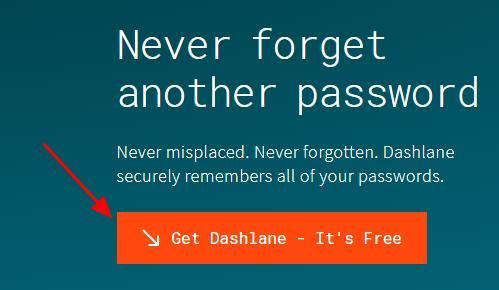
2) Käivitage oma seadmes Dashlane.
3) saate nüüd salvestage oma paroolid , muutke oma paroole ja automaatselt luua tugevaid paroole (saate seda teha ja palju muud TASUTA versioon).
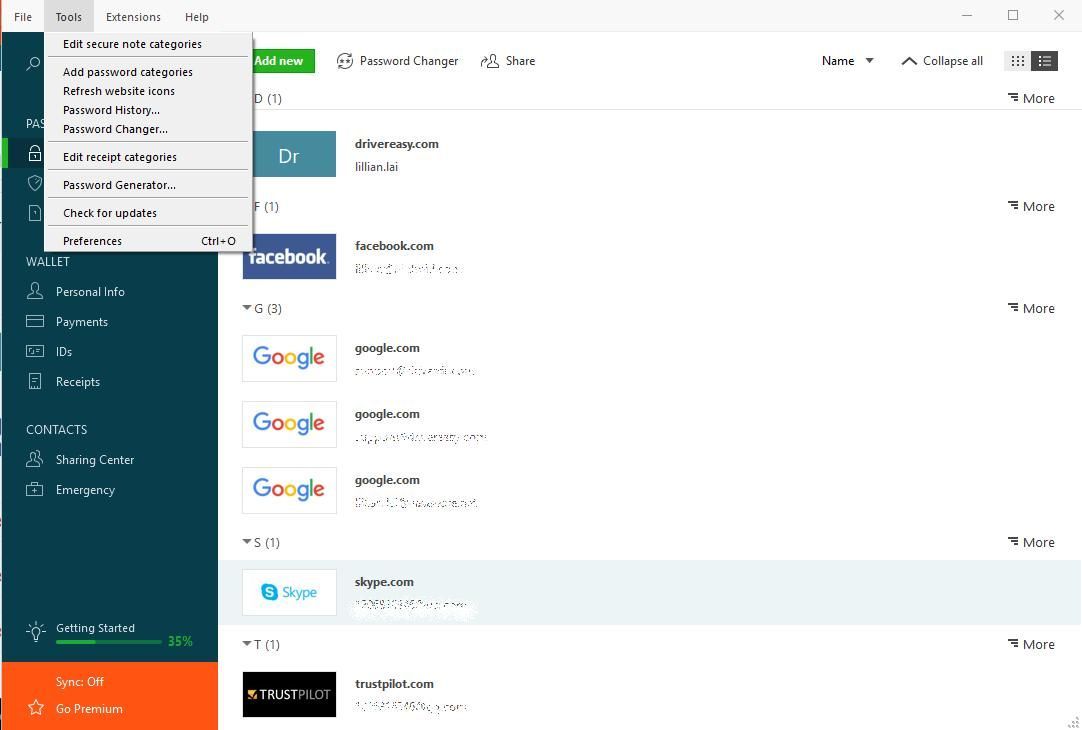
Sa saad ka sünkroonige oma paroolid ja andmed kõigis seadmetes (see nõuab Dashlane Premium ), et säästa teie aega ja kannatlikkust.
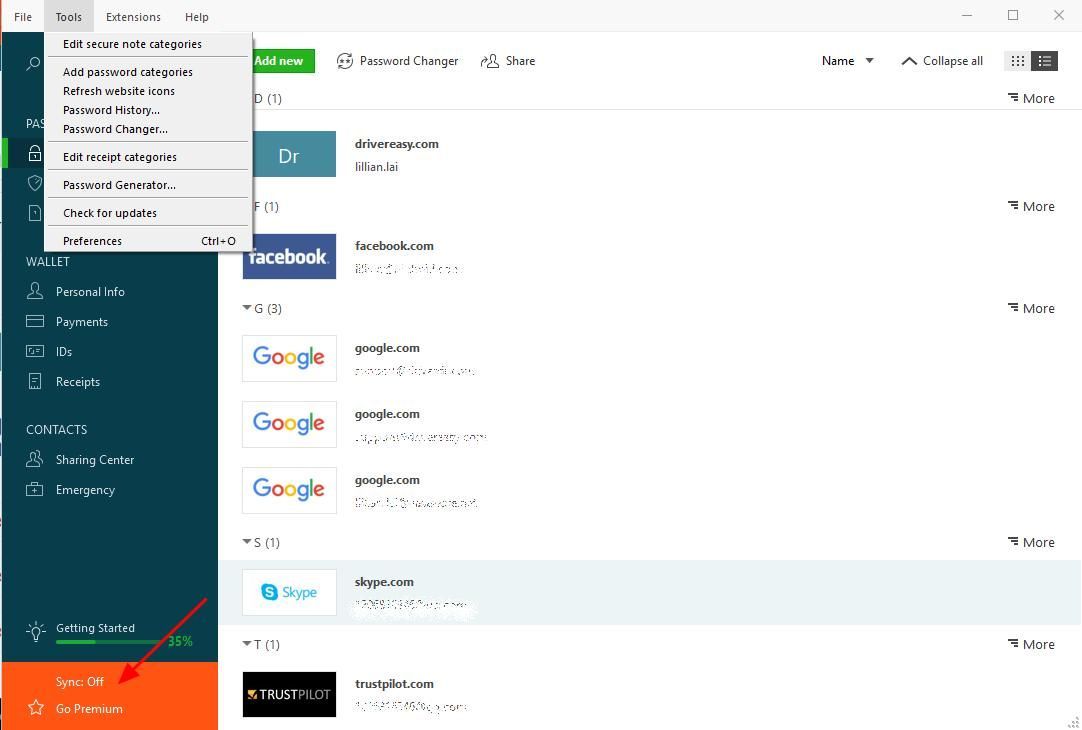
Nüüd jätke hüvasti oma paroolide unustamisega ning võitlemisega pikkade ja tüütute paroolitaasteprotsessidega.
1. meetod: hankige Skype'i parool veebibrauseris
Üldiselt on teie Skype'i konto teie Microsofti konto. Skype'i parooli saate taastada oma brauseri reaalajas konto kaudu. See on konto, mida kasutate Skype'i, Outlook.com-i, OneDriveri, Windows Phone'i ja Xbox Live'i sisselogimiseks. Nii et saate oma Skype'i parooli lähtestada ka siin:
Märkus. See meetod töötab ka teie töölaual Skype'is.1) Avatud reaalajas konto oma brauseris. Või käivitage Skype oma töölaual, sisestage oma Skype'i e-post või telefoninumber või Skype'i nimi ja seejärel klõpsake nuppu Unustasin oma parooli .
2) Valige Unustasin oma parooli ja klõpsake nuppu Järgmine .
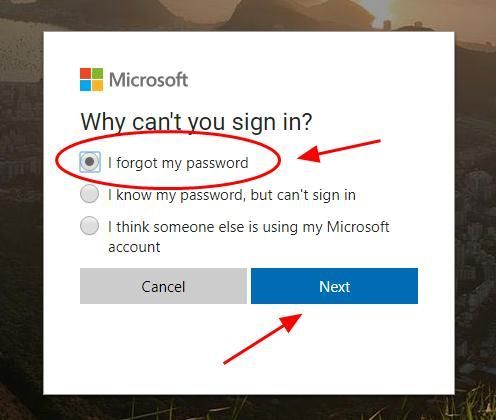
3) Sisestage oma e-posti aadress või telefoninumber seotud teie Skype'i kontoga või teie Skype'i nimi , sisestage kuvatav märk kinnitamiseks (kui te ei näe seda selgelt, klõpsake nuppu Uus värskendamiseks), seejärel klõpsake nuppu Järgmine jätkama.
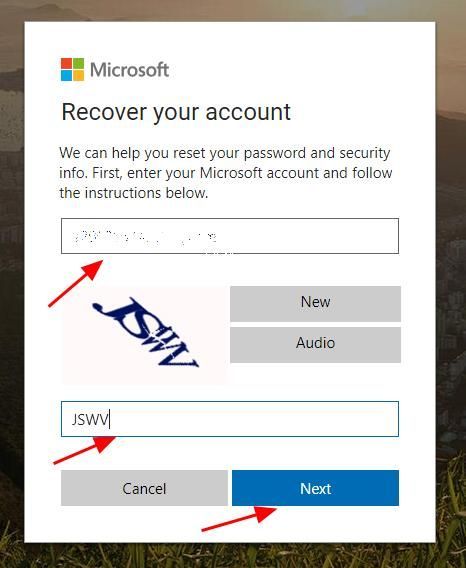
4) Microsofti saate meili, mis sisaldab koodi, sisestage kood ja klõpsake nuppu Järgmine .
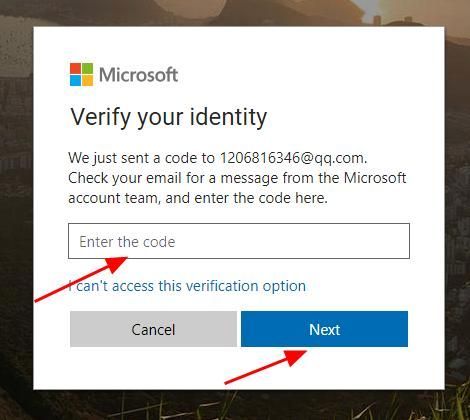
Kui teil pole praegu juurdepääsu e-posti aadressile, klõpsake nuppu Ma ei pääse sellele kinnitusvalikule juurde .
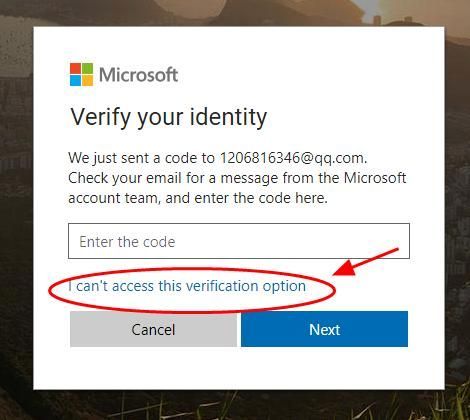
Seejärel saate oma Skype'i parooli taastamiseks sisestada teise e-posti aadressi, millele pääsete juurde. Järgige lihtsalt ekraanil kuvatavaid juhiseid.
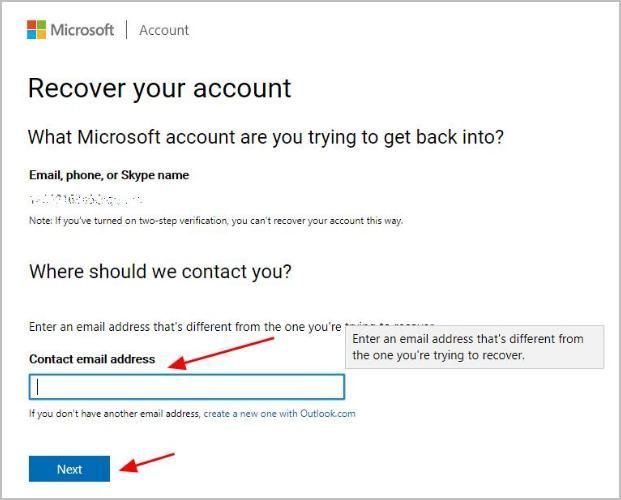
5) Sisestage uus parool ja kinnitamiseks korrake seda, seejärel klõpsake nuppu Järgmine . Pange tähele, et parool peab olema vähemalt 8 tähemärki ja tõstutundlik.
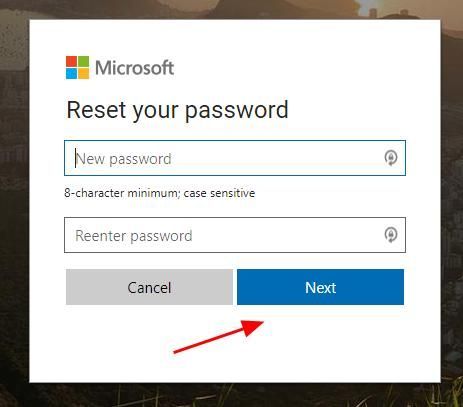
6) Olete oma Skype'i parooli edukalt lähtestanud ja klõpsake nuppu Järgmine uuesti oma Microsofti kontole sisselogimiseks.
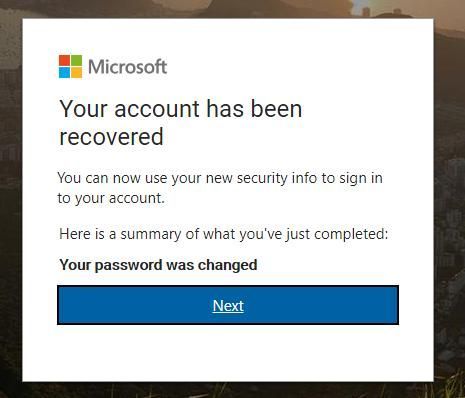
See on lihtne, eks? Kui see meetod teie jaoks ei toimi, ärge muretsege. Unustatud Skype'i parooli saate taastada oma telefonis.
2. meetod: hankige Skype'i parool mobiiltelefonist
Samuti saate oma Skype'i parooli lähtestada oma mobiiltelefoni Skype'i kaudu. Selleks järgige alltoodud juhiseid.
Märge : allolevad ekraanipildid pärinevad iPhone'ilt, kuid parandused toimivad ka Android-seadmetes.1) Käivitage Skype telefonis ja minge ekraanile Logi sisse.
2) Sisestage oma Skype e-posti aadress või telefoninumber või teie Skype'i nimi . Seejärel puudutage Järgmine .
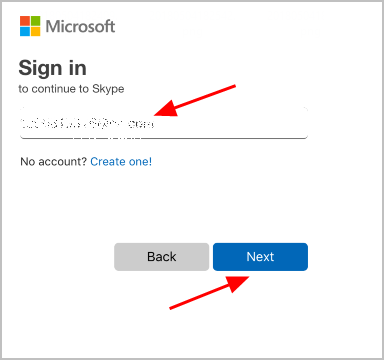
3) Koputage Unustasin oma parooli .
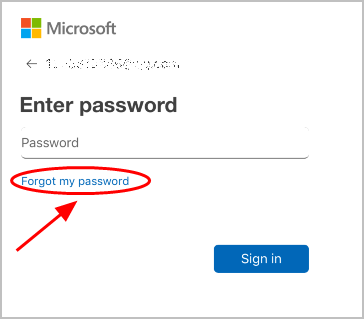
4) Valige Unustasin oma parooli ja toksake Järgmine .
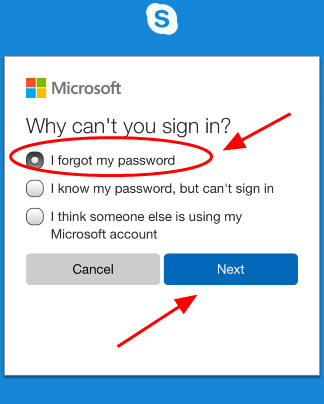
5) Sisestage oma Skype e-posti aadress ja sisestage tähemärgid, mida näete kinnitamiseks (kui te ei näe selgelt, puudutage valikut Uus värskendamiseks), seejärel puudutage Järgmine .
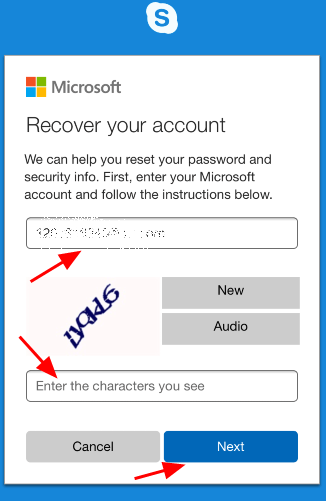
6) Te saate Microsofti kinnituskoodiga meili, sisestage see kood ja toksake Järgmine .
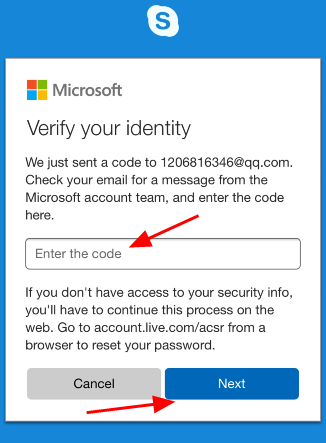
7) Sisestage oma uus Skype'i parool ja sisestage see kinnitamiseks uuesti, seejärel puudutage Järgmine .
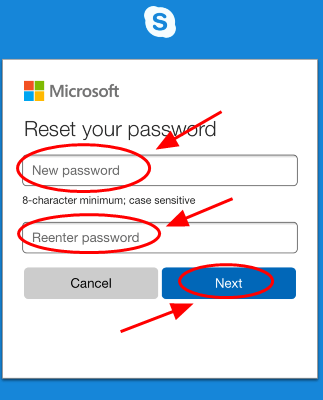
Tada, nüüd olete oma Skype'i parooli edukalt lähtestanud. Võite puudutada Järgmine suunata ekraanile Logi sisse, et oma Skype'i uue parooliga sisse logida.
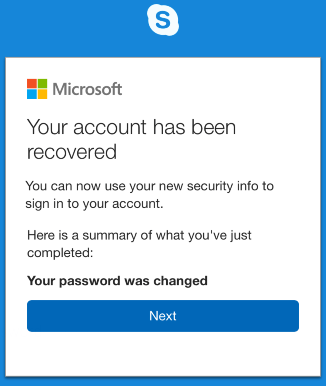
See on kõik! Lihtne õpetus unustatud Skype'i parooli taastamiseks. Oma mõtete jagamiseks lisage julgelt allpool kommentaar.


![[Lahendatud] Discordi kaamera ei tööta](https://letmeknow.ch/img/program-issues/27/discord-camera-not-working.jpg)



